PowerPointで文字列の置換をする方法
回答
はじめに
このFAQについて
PowerPointで文字を置換えする際には、「置換」機能を使用します。
置換前の文字と置き換え後の文字を設定すると、
ファイルの中の、すべての文字を置き換えることができます。
操作方法
デスクトップから、保存しているファイルを開きます。
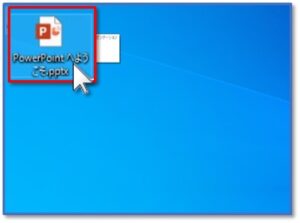
左上の、「ホーム」をクリックします。

右上の、「置換」をクリックします。
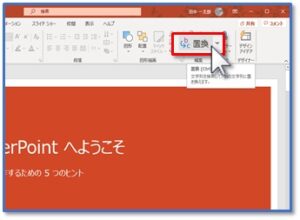
今回は、「PowerPoint」を、「パワーポイント」に変更してみます。「検索する文字列」に「PowerPoint」、「置換後の文字列」に「パワーポイント」と入力します。
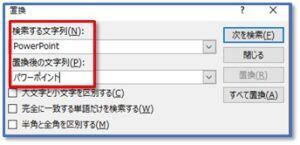
「置換」をクリックすると、クリックするたびに文字を1つづつ変更します。
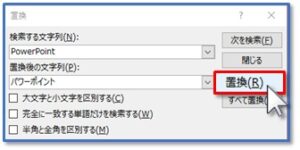
「すべて置換」をクリックすると、文字をすべて変更します。以上で操作は完了です。事項からは、各項目の紹介をします。
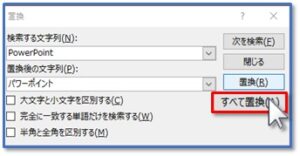
「次を検索」をクリックすると、「検索する文字列」に入力した文字が検索できるため、文字を検索したい場合と、特定の箇所の文字のみ置き換えたい場合に利用します。
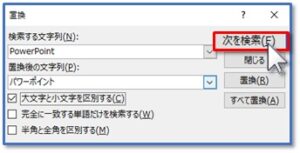
「大文字と小文字を区別する」にチェックを入れて置き換えると、「検索する文字列」に入れた文字が大文字だったら大文字のみ、小文字だったら小文字のみ置き換えられます。
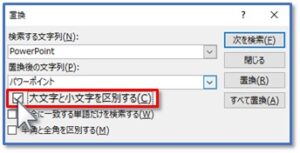
「完全に一致する単語だけを検索する」にチェックを入れた場合、単語を最後まで入力しないと、検索にヒットしない項目があります。
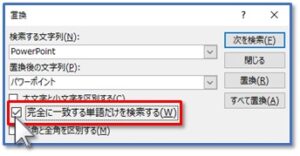
「半角と全角を区別する」にチェックを入れた場合、半角を入力すると、全角が検索にヒットしません。
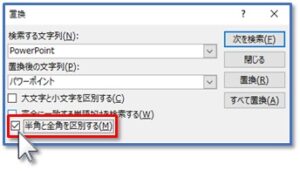
それでも解決しない場合
|
FAQを見て解決しなかった場合は、下記へお問い合わせください。 ※お問合せの際、【 FAQ番号:1488 を見た 】とお伝えいただければ、よりスムーズにご案内できます。 |
お問い合わせ方法
|
0570-783-792 【営業時間 10:30~19:30(最終受付19:00)】元旦を除く ①音声ガイダンスが流れますので、お申込番号「101」を押してください。 ②オペレーターにつながりましたら、「13桁のID(会員番号)」をお伝えください。 ③オペレーターへ「ご契約様名」をお伝えください。
■営業時間外の場合は、ご希望の日時(10:30~19:00)に合わせまして、お電話にて折り返しご連絡させて頂きます。 折り返しお電話のご予約をご希望の方は、こちらからお申込みください。
|


